


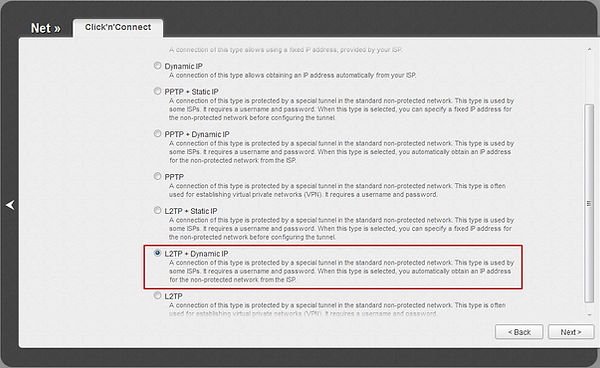






3. נקבל מסך כניסה לנתב בו נדרש להכניס סיסמה. נכתוב בשדה Password את המילה admin ושוב בשדה Confirmation נכתוב admin ונלחץ על SAVE.
שימו לב! מומלץ לרשום את הסיסמא על הנייר ולשמור אותה במקום בטוח במקרה ונצטרך להיכנס להגדרות הנתב בעתיד. אין דרך לשחזר את הסיסמא ואם נאבד אותה נצטרך לאפס את הנתב ולהגדיר אותו מחדש.
4. נקבל חלון ראשי של הגדרות הנתב. נלחץ על click’n’connect.
5. במסך הבא נתבקש להכניס כבל רשת לכניסת Internet. בגלל שעשינו זאת כבר נלחץ על Next.
6. במסך הבא נתבקש לבחור את סוג החיבור. נבחר ב L2TP+Dynamic IP. ונלחץ על Next.
7. במסך הבא לא נשנה דבר ונלחץ על Next.
8. במסך הבא נתבקש להכניס פרטי חיבור לספק האינטרנט שלנו.
בשדה Username נכניס שם המשתמש שקיבלנו מספק האינטרנט.
בשדה Password נכניס סיסמה שקיבלנו מספק האינטרנט.
בשדה Password confirmation נחזור על הסיסמה.
בשדה VPN server address נכניס שם של השרת שקיבלנו מספק האינטרנט.
ונלחץ על Next.
9. במסך הבא נקבל סיכום הגדרות. נלחץ על Apply.
10. בחלון הבא הנתב יבדוק את החיבוריות ובסיום יתן הודעה שיש חיבור לאינטרנט.
אם הנתב הודיע שאין חיבור יש ללחוץ על כפתור Recheck שנמצא בחלק התחתון ולחכות לסיום הבדיקה. אם הנתב עוד פעם נתן הודעה שהחיבור לא הצליח יש לחזור על ההגדרות (ללחוץ על Back) ולוודא שהכנסנו את כל הנתונים בצורה נכונה.
11. במסך הבא נתבקש להכניס שם לרשת האלחוטית שלנו וסיסמה. נכניס שם וסיסמה ולחץ על Next.
12. הנתב ישמור את ההגדרות של הרשת האלחוטית ונקבל הגדרות של IPTV. נדלג על ההגדרה הזאת על ידי לחיצה על Skip to next.
סיום ההתקנה.
13. נקבל מסך של סיום ההגדרה ונלחץ על Save.
אחרי ההגדרה נוכל לנתק את המחשב מהנתב.